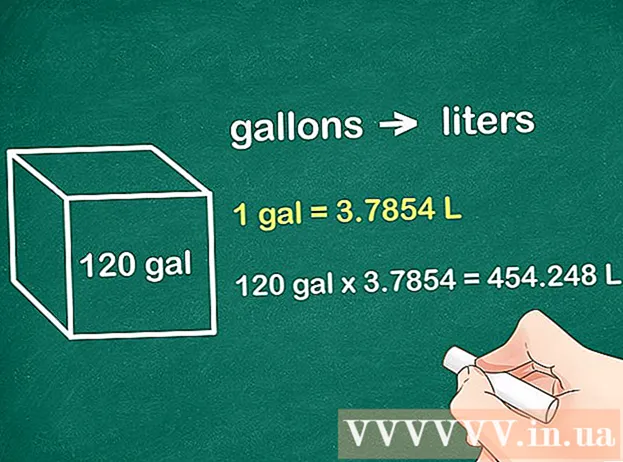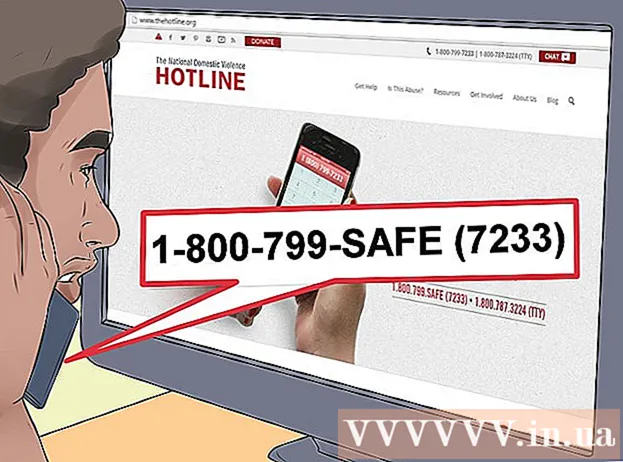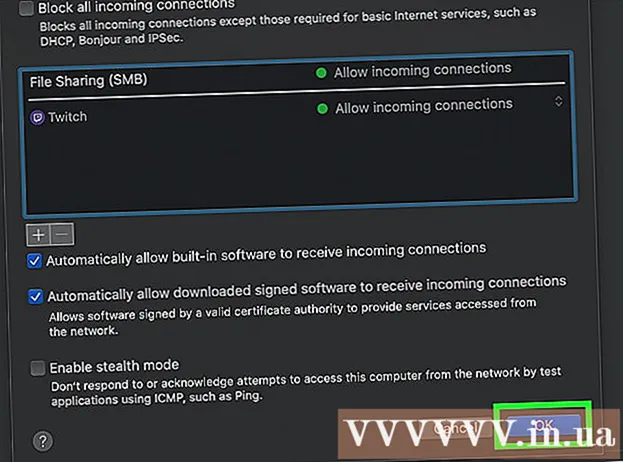ກະວີ:
John Pratt
ວັນທີຂອງການສ້າງ:
9 ກຸມພາ 2021
ວັນທີປັບປຸງ:
1 ເດືອນກໍລະກົດ 2024

ເນື້ອຫາ
wikiHow ນີ້ສອນວິທີການແປງເອກະສານ TIFF ໃຫ້ເປັນເອກະສານ PDF. ເອກະສານ TIFF ເກົ່າກ່ວາເອກະສານ PDF, ແຕ່ມັນເຂົ້າກັນໄດ້ ໜ້ອຍ ກັບໂປແກຼມແລະເວບໄຊທ໌ທົ່ວໄປກ່ວາເອກະສານ PDF. ທ່ານສາມາດປ່ຽນ TIFF ເປັນ PDF ໂດຍໃຊ້ໂປແກຼມປ່ຽນອິນເຕີເນັດທີ່ບໍ່ເສຍຄ່າ, ຫລືໃຊ້ Adobe Acrobat ຖ້າທ່ານມີບັນຊີຈ່າຍກັບ Adobe.
ເພື່ອກ້າວ
ວິທີການທີ 1 ຂອງ 2: ການໃຊ້ຕົວແປງອິນເຕີເນັດ
 ເປີດເວັບໄຊທ໌ ສຳ ລັບການປ່ຽນ TIFF ເປັນ PDF. ເຂົ້າໄປທີ່ http://tiff2pdf.com/ ໃນ browser ຂອງທ່ານ.
ເປີດເວັບໄຊທ໌ ສຳ ລັບການປ່ຽນ TIFF ເປັນ PDF. ເຂົ້າໄປທີ່ http://tiff2pdf.com/ ໃນ browser ຂອງທ່ານ.  ກົດເຂົ້າ ເອກະສານ UPLOAD. ປຸ່ມສີຂຽວສີຟ້ານີ້ຢູ່ໃນຈຸດໃຈກາງຂອງ ໜ້າ. ປ່ອງຢ້ຽມຂອງ Explorer (Windows) ຫລື ໜ້າ ຕ່າງ Finder (Mac) ເປີດ.
ກົດເຂົ້າ ເອກະສານ UPLOAD. ປຸ່ມສີຂຽວສີຟ້ານີ້ຢູ່ໃນຈຸດໃຈກາງຂອງ ໜ້າ. ປ່ອງຢ້ຽມຂອງ Explorer (Windows) ຫລື ໜ້າ ຕ່າງ Finder (Mac) ເປີດ.  ເລືອກແຟ້ມ TIFF ຂອງທ່ານ. ກົດທີ່ເອກະສານ TIFF ທີ່ທ່ານຕ້ອງການປ່ຽນເປັນ PDF.
ເລືອກແຟ້ມ TIFF ຂອງທ່ານ. ກົດທີ່ເອກະສານ TIFF ທີ່ທ່ານຕ້ອງການປ່ຽນເປັນ PDF. - ທຳ ອິດທ່ານຕ້ອງເປີດທີ່ຕັ້ງຂອງເອກະສານ TIFF ໂດຍການກົດປຸ່ມທີ່ ເໝາະ ສົມຢູ່ເບື້ອງຊ້າຍຂອງ ໜ້າ ຕ່າງ.
 ກົດເຂົ້າ ເພື່ອເປີດ. ປຸ່ມນີ້ຕັ້ງຢູ່ແຈເບື້ອງຂວາລຸ່ມຂອງປ່ອງຢ້ຽມ. ແຟ້ມເອກະສານຈະຖືກອັບໂຫລດລົງໃນເວບໄຊທ໌.
ກົດເຂົ້າ ເພື່ອເປີດ. ປຸ່ມນີ້ຕັ້ງຢູ່ແຈເບື້ອງຂວາລຸ່ມຂອງປ່ອງຢ້ຽມ. ແຟ້ມເອກະສານຈະຖືກອັບໂຫລດລົງໃນເວບໄຊທ໌.  ລໍຖ້າໃຫ້ແຟ້ມສິ້ນສຸດການອັບໂຫລດ. ເມື່ອແຟ້ມ ສຳ ເລັດການອັບໂຫລດ, ທ່ານຈະເຫັນກ ດາວໂລດປຸ່ມຢູ່ທາງລຸ່ມໄອຄອນຂອງມັນຢູ່ໃຈກາງຂອງ ໜ້າ.
ລໍຖ້າໃຫ້ແຟ້ມສິ້ນສຸດການອັບໂຫລດ. ເມື່ອແຟ້ມ ສຳ ເລັດການອັບໂຫລດ, ທ່ານຈະເຫັນກ ດາວໂລດປຸ່ມຢູ່ທາງລຸ່ມໄອຄອນຂອງມັນຢູ່ໃຈກາງຂອງ ໜ້າ.  ກົດເຂົ້າ ດາວໂລດ. ປຸ່ມນີ້ຕັ້ງຢູ່ດ້ານລຸ່ມຂອງເອກະສານ. ເອກະສານ PDF ທີ່ປ່ຽນໃຈເຫລື້ອມໃສຈະຖືກດາວໂຫລດເຂົ້າຄອມພິວເຕີຂອງທ່ານ.
ກົດເຂົ້າ ດາວໂລດ. ປຸ່ມນີ້ຕັ້ງຢູ່ດ້ານລຸ່ມຂອງເອກະສານ. ເອກະສານ PDF ທີ່ປ່ຽນໃຈເຫລື້ອມໃສຈະຖືກດາວໂຫລດເຂົ້າຄອມພິວເຕີຂອງທ່ານ. - ເມື່ອທ່ານກົດສອງຄັ້ງຂອງເອກະສານ PDF, ມັນຄວນຈະຖືກເປີດໃນເຄື່ອງອ່ານ PDF ຂອງຄອມພິວເຕີ້ຂອງທ່ານ.
ວິທີທີ່ 2 ຂອງ 2: ການໃຊ້ Adobe Acrobat
 ໃຫ້ແນ່ໃຈວ່າທ່ານມີໂປແກຼມ Adobe Acrobat ທີ່ຈ່າຍແລ້ວ. Adobe Acrobat Reader ທີ່ຄົນສ່ວນໃຫຍ່ສາມາດເປີດແຟ້ມເອກະສານ, ແຕ່ບໍ່ໄດ້ສົ່ງອອກ. ທ່ານຕ້ອງການໂປແກຼມ Adobe Acrobat ທີ່ຈ່າຍໃຫ້ເພື່ອປ່ຽນເອກະສານ PDF ເປັນເອກະສານອື່ນໆ.
ໃຫ້ແນ່ໃຈວ່າທ່ານມີໂປແກຼມ Adobe Acrobat ທີ່ຈ່າຍແລ້ວ. Adobe Acrobat Reader ທີ່ຄົນສ່ວນໃຫຍ່ສາມາດເປີດແຟ້ມເອກະສານ, ແຕ່ບໍ່ໄດ້ສົ່ງອອກ. ທ່ານຕ້ອງການໂປແກຼມ Adobe Acrobat ທີ່ຈ່າຍໃຫ້ເພື່ອປ່ຽນເອກະສານ PDF ເປັນເອກະສານອື່ນໆ. - ຖ້າທ່ານພຽງແຕ່ຕ້ອງການທີ່ຈະປ່ຽນເອກະສານ ໜຶ່ງ ໃບ, ທ່ານສາມາດດາວໂຫລດແບບທົດລອງຟຣີຂອງ Adobe Acrobat Pro ຈາກ ໜ້າ ດາວໂຫລດ Adobe ເພື່ອ ນຳ ໃຊ້ປະໂຫຍດຈາກຄຸນລັກສະນະທີ່ຈ່າຍ.
 ເປີດ Adobe Acrobat. ຮູບສັນຍາລັກຂອງແອັບ res ນີ້ຄ້າຍຄືກັບໂລໂກ້ Adobe ຮູບສາມຫລ່ຽມໃນພື້ນຫລັງສີ ດຳ.
ເປີດ Adobe Acrobat. ຮູບສັນຍາລັກຂອງແອັບ res ນີ້ຄ້າຍຄືກັບໂລໂກ້ Adobe ຮູບສາມຫລ່ຽມໃນພື້ນຫລັງສີ ດຳ.  ກົດເຂົ້າ ແຟ້ມ. ທ່ານສາມາດຊອກຫາສິ່ງນີ້ໄດ້ໃນແຈເບື້ອງຊ້າຍດ້ານເທິງຂອງ ໜ້າ ຕ່າງ. ເມນູແບບເລື່ອນລົງຈະປາກົດຂຶ້ນ.
ກົດເຂົ້າ ແຟ້ມ. ທ່ານສາມາດຊອກຫາສິ່ງນີ້ໄດ້ໃນແຈເບື້ອງຊ້າຍດ້ານເທິງຂອງ ໜ້າ ຕ່າງ. ເມນູແບບເລື່ອນລົງຈະປາກົດຂຶ້ນ.  ກົດເຂົ້າ ສ້າງ PDF online. ນີ້ແມ່ນຕົວເລືອກ ໜຶ່ງ ຢູ່ເທິງສຸດຂອງລາຍການເລື່ອນລົງຂອງ ແຟ້ມ. ປ່ອງຢ້ຽມໃຫມ່ຈະເປີດ.
ກົດເຂົ້າ ສ້າງ PDF online. ນີ້ແມ່ນຕົວເລືອກ ໜຶ່ງ ຢູ່ເທິງສຸດຂອງລາຍການເລື່ອນລົງຂອງ ແຟ້ມ. ປ່ອງຢ້ຽມໃຫມ່ຈະເປີດ.  ກົດເຂົ້າ ເລືອກແຟ້ມເອກະສານ ສຳ ລັບການປ່ຽນ PDF. ທ່ານສາມາດຊອກຫາປຸ່ມສີຟ້ານີ້ຢູ່ເຄິ່ງກາງຂອງ ໜ້າ. ປ່ອງຢ້ຽມຂອງ Explorer (Windows) ຫລື ໜ້າ ຕ່າງ Finder (Mac) ຈະປາກົດຂຶ້ນ.
ກົດເຂົ້າ ເລືອກແຟ້ມເອກະສານ ສຳ ລັບການປ່ຽນ PDF. ທ່ານສາມາດຊອກຫາປຸ່ມສີຟ້ານີ້ຢູ່ເຄິ່ງກາງຂອງ ໜ້າ. ປ່ອງຢ້ຽມຂອງ Explorer (Windows) ຫລື ໜ້າ ຕ່າງ Finder (Mac) ຈະປາກົດຂຶ້ນ.  ເລືອກແຟ້ມ TIFF ຂອງທ່ານ. ກົດທີ່ເອກະສານ TIFF ທີ່ທ່ານຕ້ອງການປ່ຽນເປັນ PDF.
ເລືອກແຟ້ມ TIFF ຂອງທ່ານ. ກົດທີ່ເອກະສານ TIFF ທີ່ທ່ານຕ້ອງການປ່ຽນເປັນ PDF. - ທຳ ອິດທ່ານ ຈຳ ເປັນຕ້ອງເປີດທີ່ຕັ້ງຂອງເອກະສານ TIFF ໂດຍການກົດປຸ່ມທີ່ຢູ່ທາງເບື້ອງຊ້າຍຂອງ ໜ້າ ຕ່າງ.
 ກົດເຂົ້າ ເພື່ອເປີດ. ປຸ່ມນີ້ຕັ້ງຢູ່ແຈເບື້ອງຂວາລຸ່ມຂອງປ່ອງຢ້ຽມ. ໄຟລ໌ TIFF ຖືກອັບໂຫລດ.
ກົດເຂົ້າ ເພື່ອເປີດ. ປຸ່ມນີ້ຕັ້ງຢູ່ແຈເບື້ອງຂວາລຸ່ມຂອງປ່ອງຢ້ຽມ. ໄຟລ໌ TIFF ຖືກອັບໂຫລດ.  ກົດເຂົ້າ ປ່ຽນເປັນ PDF. ປຸ່ມສີຟ້ານີ້ຕັ້ງຢູ່ໃຈກາງຂອງ ໜ້າ. ເອກະສານ TIFF ຈະປ່ຽນເປັນເອກະສານ PDF, ເຊິ່ງມັນອາດຈະເປີດໃນ Adobe Acrobat.
ກົດເຂົ້າ ປ່ຽນເປັນ PDF. ປຸ່ມສີຟ້ານີ້ຕັ້ງຢູ່ໃຈກາງຂອງ ໜ້າ. ເອກະສານ TIFF ຈະປ່ຽນເປັນເອກະສານ PDF, ເຊິ່ງມັນອາດຈະເປີດໃນ Adobe Acrobat. - ຖ້າທ່ານບໍ່ໄດ້ເຂົ້າໃຊ້ບັນຊີ Adobe ຂອງທ່ານໂດຍຄ່າເລີ່ມຕົ້ນ, ທ່ານຈະຕ້ອງໃສ່ທີ່ຢູ່ອີເມວແລະລະຫັດຜ່ານຂອງບັນຊີ Adobe ຂອງທ່ານເມື່ອຖືກກະຕຸ້ນ.
 ບັນທຶກ PDF ທີ່ປ່ຽນໃຈເຫລື້ອມໃສຂອງທ່ານ. ກົດເຂົ້າ ແຟ້ມ, ໃຫ້ຄລິກໃສ່ ບັນທຶກ ຢູ່ໃນເມນູເລື່ອນລົງ, ພິມຊື່ ສຳ ລັບເອກະສານແລ້ວກົດ ບັນທຶກ.
ບັນທຶກ PDF ທີ່ປ່ຽນໃຈເຫລື້ອມໃສຂອງທ່ານ. ກົດເຂົ້າ ແຟ້ມ, ໃຫ້ຄລິກໃສ່ ບັນທຶກ ຢູ່ໃນເມນູເລື່ອນລົງ, ພິມຊື່ ສຳ ລັບເອກະສານແລ້ວກົດ ບັນທຶກ. - ທ່ານອາດຈະຕ້ອງລຸກຂຶ້ນກ່ອນ ດາວໂຫລດ ກົດເຂົ້າດາວໂລດ PDF ໃສ່ຄອມພິວເຕີຂອງທ່ານ.